Jonkin aikaa takaisin, peitimme TimeMachineScheduler -sovelluksenjonka avulla käyttäjät voivat korvata Mac OS X Time Machine -sovelluksen oletusvarmuusvälin mukautetulla varmuuskopiointiaikataululla. Sovelluksella on mahdollisuus ohittaa varmuuskopiointi käyttäjän määrittämällä aikavälillä ja asentaa varmuuskopioasema automaattisesti, jotta järjestelmätiedot varmuuskopioidaan saumattomasti. Tänään olemme kompastelleet toista Aikakone säätämissovellus, nimittäin TimeMachineEditor, jolla on runsaasti Time Machine -varmuuskopiointiaikatauluvaihtoehtoja. Toisin kuin TimeMachineScheduler, se ei vaadi sinun poistamaan Aikakone järjestelmäasetuksista järjestelmän säätämiseenvarmuuskopiointiohjelma. Voit luoda täydellisen varmuuskopiosuunnitelman määrittämällä päivä ja aika säännöllisten varmuuskopioiden luomiseen. Muita ennakkovaihtoehtoja päivittäisestä, viikoittaisesta ja kuukausittaisesta tietojen varmuuskopioinnista on myös saatavana.
TimeMachineEditor ei muuta oletusjärjestelmäätiedostot varmuuskopioinnin ajoittamiseksi ja suorittamiseksi; se käyttää omaa varmuuskopiointiaikataulua ja laukaisumekanismia aikavälin asettamiseksi ja järjestelmän tietojen varmuuskopiointiin määriteltyyn sijaintiin. Voit määrittää varmuuskopiointiaikataulun käynnistämällä sovelluksen, valitsemalla avattavasta valikosta Väli ja kirjoittamalla sitten aikaväli (tunneissa).

Jos haluat suorittaa varmuuskopioinnin määritettynä päivänä ja kellonaikana, valitse Kalenterivälit ja valitse sittenvarmuuskopio päivä ja aika. Oletusarvoisesti se näyttää vaihtoehdon tehdä tunnittaisia, päivittäisiä, viikoittaisia tai kuukausittaisia varmuuskopioita tiettynä päivänä, mutta voit käyttää lisäyspainiketta tarkentaaksesi varmuuskopiointiaikataulua. Lisää-painikkeen napsauttaminen paljastaa vaihtoehdon tehdä tunnittaisia, päivittäisiä ja viikoittaisia varmuuskopioita määritettyyn aikaan.
Kun napsautat lisätä -painikkeen avulla voit määrittää päivä varten Kuukausittain, päivä viikoittain, ja aika varten Päivittäin vaihtoehto. Esimerkiksi, jos valitset Kuukausittain avattavasta luettelosta, se pyytää sinua mainitsemaan päivän, jota seuraa aika ajoittaa varmuuskopiointi.
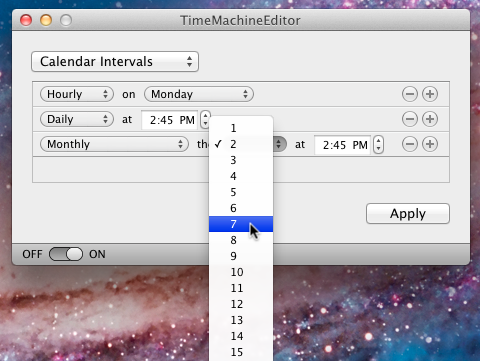
Kun olet asettanut varmuuskopiointiaikataulun, napsauta Käytä Anna järjestelmänvalvojan käyttäjänimi ja salasana muutosten tekemiseksi Time Machinen varmuuskopiointiohjelmaan.
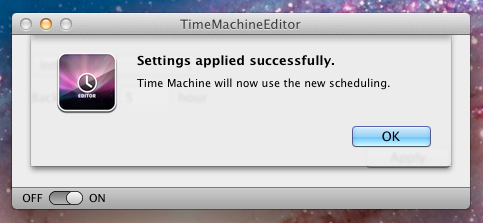
TimeMachineEditor on erityisen hyödyllinen niille, jotka eivät tee aivan paljon muutoksia järjestelmäänsä ja käyttäjätietoihinsa ja haluavat käyttää mukautettua varmuuskopiointiaikataulut Time Machinen tunnin välein. varaväli vaihtoehto. Se toimii Mac OS X Leopardissa, Snow Leopardissa ja Lionissa.
Lataa TimeMachineEditor













Kommentit